基于 WebRTC 的 1 对 1 通话实战 (一) 环境搭建

注:该环境搭建基于 macOS,其他系统(windows、linux)搭建也基本类似。
一、VSCode 安装
Virsual Studio Code 官网地址:https://code.visualstudio.com/
VSCode 有 macOS、Windows x64、Linux x64 位版本,满足在不同系统的开发需求。效果如下:
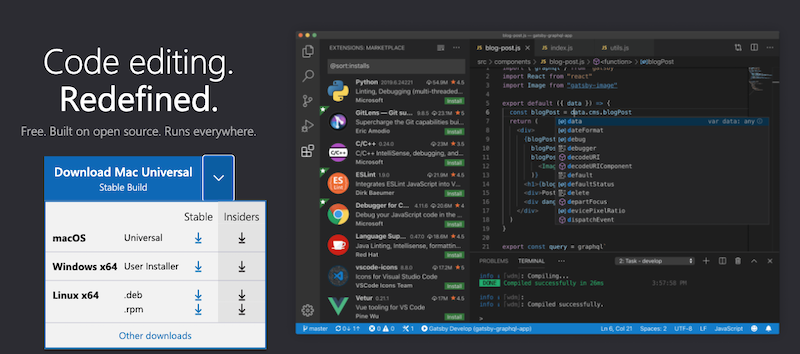
注:如果小伙伴有自己喜欢的前端开发工具也可以不用下载 VSCode。使用 VSCode 主要用来编写 1 对 1 音视频通话 Web 端与信令服务器(nodejs)。如果不了解信令服务器是什么的话可以先看下之前的一篇文章:WebRTC 基础知识详解https://xie.infoq.cn/article/eeec80de90597e84a146cd353
二、Nodejs 安装
注:信令服务器使用 nodejs 实现。
使用命令行安装
mac 下终端命令行安装 nodejs 需要用到 Homebrew,homebrew 安装详细教程参考链接:https://zhuanlan.zhihu.com/p/90508170,教程很详细,并且还有教 Mac M1 芯片上如何安装Homebrew,另外教程提供了各种国内源,安装速度很快。
安装完 Homebrew 后我们来安装 nodejs,安装过程也很简单,如下:
brew install node

我之前安装过了,所以重新安装报以上错误。
安装成功后我们使用node -v 来查看安装的 nodejs 版本,还可以使用brew upgrade node来升级当前安装的 nodejs 版本。
使用 pkg 安装包安装
nodejs 官网链接:https://nodejs.org/en/,访问链接后点击 LTS 长期支持版本下载。
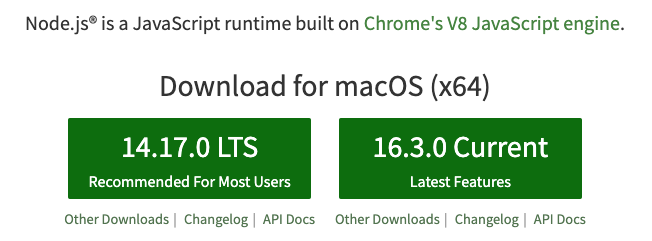
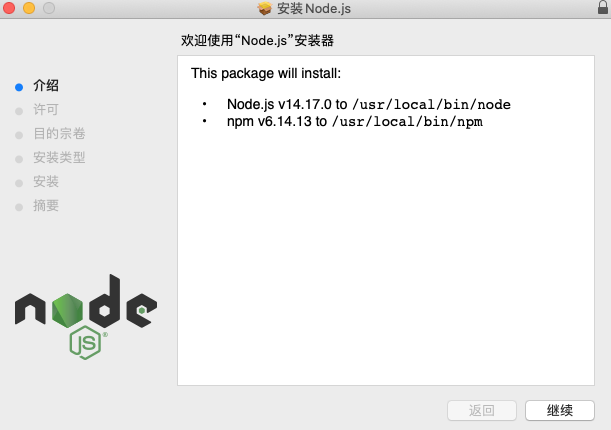
点击继续,按照步骤安装完成即可。
三、Coturn 穿透服务器安装
coturn 是 TURN 和 STUN Server 的免费开源实现。不懂 TURN 与 STUN 同样先看 WebRTC 基础知识详解https://xie.infoq.cn/article/eeec80de90597e84a146cd353这篇文章。
在编译 coturn 之前需要先安装一些第三方依赖,如openssl、libevent等,coturn 编译时会使用到这些库,所以我们先安装这些依赖,免得编译过程中报错。
mac 下使用命令行安装这些库很简单,如下
brew install openssl
brew install libevent
mac 的有些版本使用 brew 安装 openssl 是安装不成功的,所以我们采用源码编译的方式来安装。先在 github 上下载 openssl 源码,GitHub - openssl/openssl: TLS/SSL and crypto library ,然后使用如下命令安装:
当然我们也可以使用源码方式安装libevent,如下
当以上两个第三方依赖安装完成后我们开始下载并编译 coturn,步骤如下
编译过程中出现以下图片中的错误是因为我们没有安装postgresql软件包,使用brew install postgresql命令安装后重新编译 coturn 即可。

编译安装完成后显示如下图。
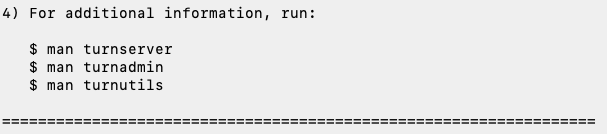
查看 Coturn 是否安装成功
我们使用 nohub 命令行启动 coturn 来测试。
nohup 的英文全称是 no hang up(不挂起),用于在系统后台不挂断地运行命令,退出终端不会影响程序的运行。
nohup 命令,在默认情况下(非重定向时),会输出一个名叫 nohup.out 的文件到当前目录下,如果当前目录的 nohup.out 文件不可写,输出重定向到 $HOME/nohup.out 文件中。启动服务时如果在命令末尾加 &符号 ,后台执行起来后按 ctr+c, 服务不会停止运行。
启动 coturn 服务命令如下(后台启动)
sudo nohup turnserver ‐L 0.0.0.0 ‐a ‐u user:123456 ‐v ‐f ‐r nort.gov &
前台启动
sudo turnserver ‐L 0.0.0.0 ‐a ‐u user:123456 ‐v ‐f ‐r nort.gov
前台启动时,当我们关闭终端(命令行窗口)服务就关掉了。
启动服务后我们使用查看端口号 3478 是否存在进程来判断服务是否启动成功,命令如下
sudo lsof ‐i:3478
如果终端打印有监听 3478 端口,说明我们的 coturn 服务启动成功。

测试 Coturn 服务器
coturn 服务器启动成功后,我们来测试服务器中继转发与打洞是否可以成功。测试地址如下:
Trickle ICE (webrtc.github.io)
打开测试地址,然后在 ICE servers 配置处配置 STUN or TURN URI(例如 stun:172.16.40.254:3478)、TURN username(我们上边启动服务时写的 user)、TURN password(123456),以上三个选项填写完成后点击 Add Server 添加配置,最后点击 Gather candidates 开始测试。
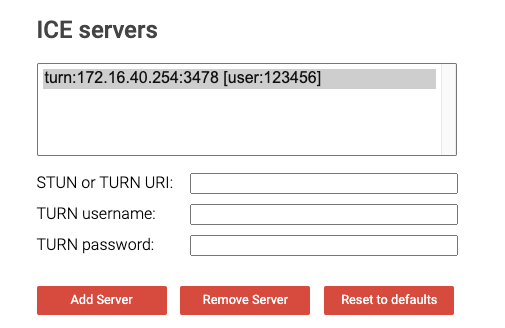
测试结果如下:
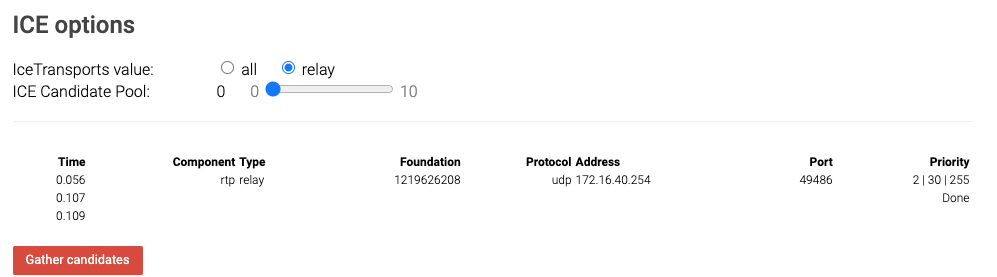
我们可以分别测试 turn 和 stun,并且使用 relay 模式检查 coturn 服务是否配置成功。
四、Nginx 服务器安装
注:在 web 端进行 1 对 1 通话打开摄像头时,要求必须是 https 的链接。因此我们使用 Nginx 服务来提供 wss 连接的支持,解决 https 必须调用 wss 连接的问题。当然,如果你有可使用的 https 域名,也可不用配置 nginx 服务器。
科普:ws 协议和 wss 协议两个均是 WebSocket 协议的 SCHEM,两者一个是非安全的,一个是安全的。就好比 HTTP 协议和 HTTPS 协议的差别。ws 是不安全的连接,类似 http。wss 是安全的连接,类似 https。https 的链接不能访问 ws,虽然它本身是安全的,但是它不能降级做不安全的访问。
好了,我们来开始安装配置 nginx 代理服务器,步骤如下
命令行方式安装:
brew install nginx
安装完成之后,我们来使用 openssl 生成签名证书,如下
自签名证书:
sudo openssl req -new -x509 -key key.pem -out cert.pem -days 365
生成自签名证书时我们需要配置一些证书标识,如下
其中我们需要至少填一项,剩下其他项不想填可以直接回车(默认为空)跳过。
自签名证书生成完后我们来配置 nginx,如下
配置 nginx 前先来了解一个 brew 安装的必备知识点:
brew 安装软件所在目录
1、配置文件在/usr/local/etc 目录中
2、安装文件在/usr/local/Cellar 目录中
3、二进制可执行程序的软链接在/usr/local/bin 目录中
知道配置文件在哪里后我们就可以开始配置了,修改/usr/local/etc/nginx/nginx.conf 文件,不过我们一般不把配置写到/usr/local/etc/nginx/nginx.conf 里面,为了配置更清晰,我们写在当前 nginx 目录下面的 servers 的文件夹下,例如:我们可以在 servers 目录下建立一个 webrtc.conf 文件,然后在该文件中配置。
然后将以下配置文件粘贴进 webrtc.conf 文件中,并将ssl_certificate、ssl_certificate_key换为自己生产的证书地址,将 server_name 换为自己的服务地址,在 root 处配置自己的 web 页面目录地址。
配置完成后输入:wq 保存并退出。
接下来我们将我们配置好的 webrtc.conf 配置到 nginx.conf 中,如下
将include /usr/local/etc/nginx/servers/webrtc.conf 配置在以上打开的 nginx.conf 末尾大括号前保存并退出。现在 nginx 就配置完成了,接下来我们来看如何启动、停止 nginx。
启动 nginx:
停止 nginx:
重新加载 nginx 配置文件:
当然,我们也可使用源码方式安装,如下
下载需要安装的 nginx 版本,下载地址:http://nginx.org/download/,下载完成解压后执行以下操作
配置过程与以上命令行类似。
以上就是 nginx 的命令行、源码安装与配置了。
Nginx 安装常见问题
安装 Nginx 输入命令 brew install nginx 时报错:
You have not agreed to the Xcode license. Please resolve this by running:
sudo xcodebuild -license
nginx 设置本地跨域
在 mac 终端运行命令的时候会被提示没有同意 xcode 证书 ,这个时候需要在 Terminal 中
输入命令 sudo xcodebuild -license 空格到最后,然后输入 agree 同意就可以了。
结语
笔者尽量对 WebRTC 环境搭建做了比较详细的介绍,一些相关的细节需要读者自己做进一步的学习。另外由于本文旨在讲解 webrtc 环境搭建,并没有涉及 webrtc 开发相关知识,后续会有基于 WebRTC 的 1 对 1 通话实战(二)信令服务器实现、基于 WebRTC 的 1 对 1 通话实战(三)web 端实现、基于 WebRTC 的 1 对 1 通话实战(四)Android 端实现、基于 WebRTC 的 1 对 1 通话实战(五)iOS 端实现系列文章,欢迎关注了解。如果本篇文章有什么问题,欢迎留言交流。
参考:
https://www.jianshu.com/p/32f068922baf
https://www.jianshu.com/p/915eab39476d
https://blog.csdn.net/baidu_39578566/article/details/115974009
https://blog.csdn.net/lldouble/article/details/80805186
版权声明: 本文为 InfoQ 作者【IT酷盖】的原创文章。
原文链接:【http://xie.infoq.cn/article/b2567ad5e0b420c820cda9c7f】。文章转载请联系作者。












评论